Phần mềm chỉnh sửa video ở cấp độ người tiêu dùng, giá cả phải chăng từng là mò kim đáy bể và việc tìm kiếm nó miễn phí gần như là không thể. Tuy nhiên, sự gia tăng của điện thoại thông minh cùng với làn sóng người tiêu dùng muốn tạo và chỉnh sửa video của riêng họ đã dẫn đến nhiều lựa chọn hơn. Trình chỉnh sửa video OpenShot là một lựa chọn tuyệt vời trong số nhiều.
OpenShot đạt được thành tựu hoàn hảo của phần mềm. Nó miễn phí, mã nguồn mở và được cập nhật thường xuyên. Hơn nữa, nó có sẵn cho nhiều hệ điều hành bao gồm Linux, Chrome OS, Mac và Windows. Chúng tôi là những người hâm mộ lớn của cộng đồng phát triển nguồn mở, vì vậy nếu bạn thấy rằng Trình chỉnh sửa video OpenShot đáp ứng được nhu cầu của bạn, chúng tôi khuyến khích bạn hỗ trợ các nhà phát triển.

Tải xuống và cài đặt OpenShot Video Editor
Chỉnh sửa video là tốn nhiều tài nguyên, vì vậy bạn sẽ muốn cài đặt OpenShot (hoặc bất kỳ phần mềm chỉnh sửa video nào) trên máy tính tốt nhất mà bạn có quyền truy cập. Nếu bạn có Windows, Linux hoặc Mac, hãy đảm bảo rằng nó có hệ điều hành 64 bit.
OpenShot đề xuất ít nhất 16GB RAM, mặc dù họ nói rằng bạn có thể xuống thấp nhất là 4GB. Và tất nhiên, bạn sẽ cần nhiềudung lượng ổ cứng — tối thiểu 500 MB để cài đặt và hơn thế nữa để lưu trữ các video clip và dự án cuối cùng của bạn.
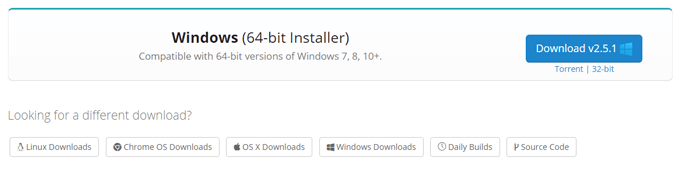
Truy cập Trang tải xuống của OpenShot và tải xuống phiên bản phù hợp cho hệ điều hành của bạn. Chạy tệp đã tải xuống và làm theo trình hướng dẫn cài đặt để cài đặt OpenShot trên máy của bạn.
Giải thích giao diện OpenShot
Khởi chạy OpenShot và bạn sẽ thấy rằng giao diện được tách thành bốn các khu vực chính: Thanh công cụ chính, Tệp dự án, Dòng thời gian và Xem trước video.
In_content_1 tất cả: [300x250] / dfp: [640x360]->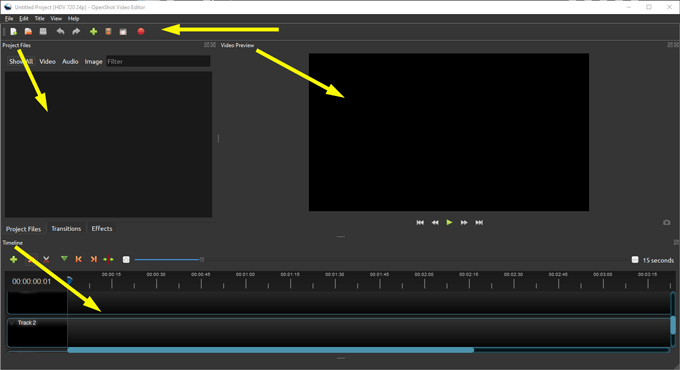
Thanh công cụ chính là nơi bạn sẽ tìm thấy các nút cho các hành động phổ biến như tạo dự án mới, mở dự án, lưu dự án của bạn, hoàn tác và làm lại, nhập và xuất.
Khu vực có nhãn Tệp dự ánlà nơi bạn sẽ tìm thấy tất cả các tệp video, âm thanh và hình ảnh mà bạn đã nhập vào dự án của mình. Bạn sẽ sắp xếp các tệp này trên dòng thời gian để tạo video của mình.
Như bạn có thể tưởng tượng, Dòng thời gianlà nơi bạn có thể xem tất cả các clip và chuyển tiếp video, âm thanh và hình ảnh của mình. —Tất cả các phần tạo nên dự án của bạn.
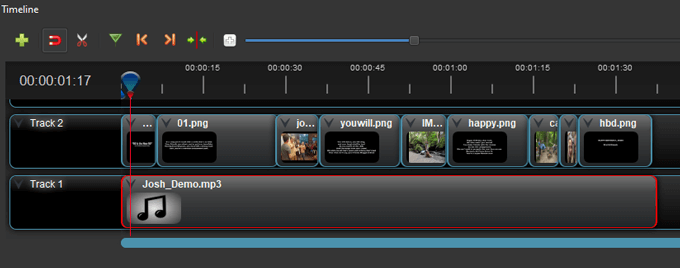
Bạn luôn có thể xem bản xem trước dự án của mình cho đến nay bằng cách nhấn nút Pháttrong vùng Xem trước video.
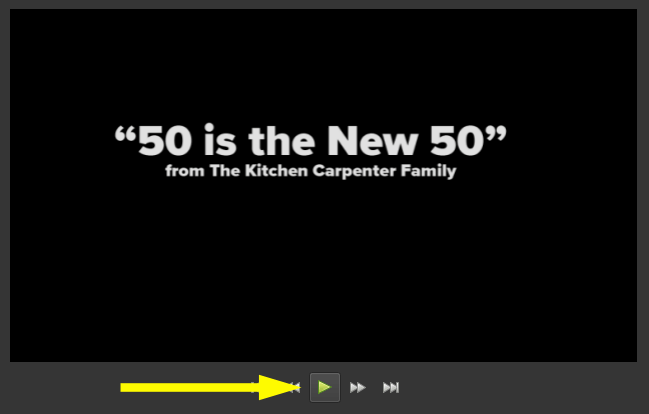
Nhập tệp phương tiện vào OpenShot Video Editor
Khi bạn khởi chạy OpenShot, nó sẽ mở ra một dự án mới chưa được lưu và chưa có tiêu đề. Hãy coi nó giống như trang trống mà bạn nhìn thấy khi mở Microsoft Word. (Nếu đây là lần đầu tiên bạn mở OpenShot, bạn cũng sẽ thấy hướng dẫn tích hợp sẵn. Hãy truy cập lại hướng dẫn tích hợp bằng cách đi tới Trợ giúp>Hướng dẫn.)
Điều đầu tiên bạn cần làm là nhập các tệp video, âm thanh và / hoặc hình ảnh mà bạn muốn sử dụng trong dự án video của mình. Đây là hai cách để nhập tệp dự án.
Kéo và thả vào Vùng tệp dự án
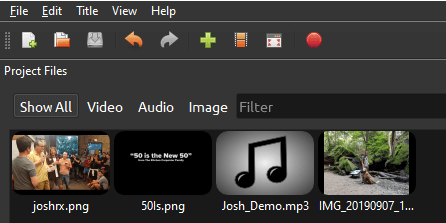
Nhập tệp phương tiện qua Thanh công cụ chính
Hoặc , bạn có thể chọn biểu tượng dấu cộng màu xanh lục trên thanh công cụ chính và điều hướng đến các tệp bạn muốn nhập.
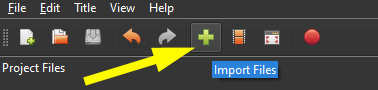
Sắp xếp các Clip trên một Dòng thời gian trong OpenShot Video Editor
Tiếp theo, sắp xếp các tệp của bạn trên dòng thời gian. Kéo các tệp video hoặc hình ảnh của bạn vào một bản nhạc trên dòng thời gian. Sắp xếp chúng theo thứ tự bạn muốn chúng xuất hiện trong video của bạn. Nếu đang sử dụng tệp hình ảnh tĩnh, bạn có thể điều chỉnh thời lượng của các clip đó bằng cách làm theo các bước sau:
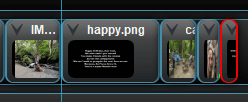
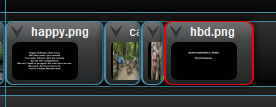
Bạn có thể sử dụng bất kỳ Tệp dự án nào của mình nhiều lần tùy ý.
Thêm nhạc vào Dự án trình chỉnh sửa video OpenShot của bạn
Nếu bạn muốn thêm bản nhạc vào video của mình, bạn có thể dễ dàng thực hiện điều đó trong Trình chỉnh sửa video OpenShot.
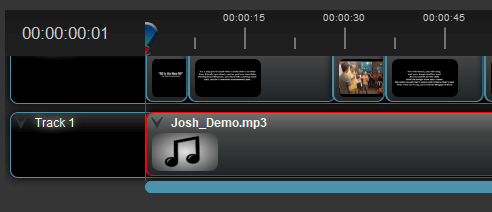
Xem trước dự án video OpenShot của bạn và Lưu lại
Sau khi tất cả các clip của bạn có trên dòng thời gian, hãy xem bản xem trước video của bạn trong khu vực Xem trước video.
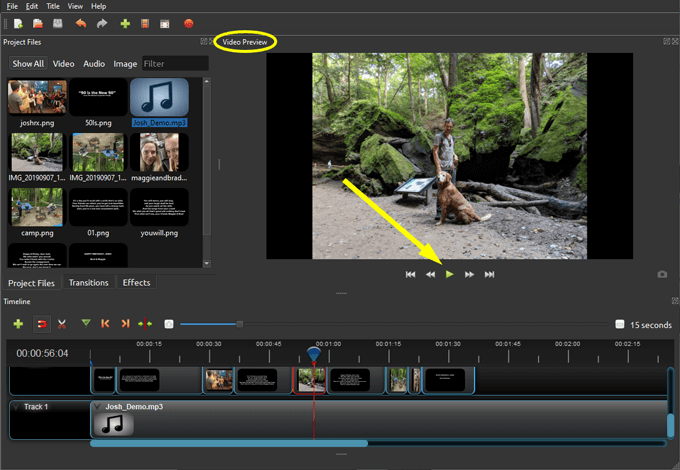
Nếu bạn thích những gì bạn thấy, hãy đảm bảo lưu dự án của bạn bằng cách chọn biểu tượng Lưu dự ántrong thanh công cụ chính hoặc bằng cách đi tới Tệp>Lưu dự án dưới dạng.
Xuất dự án của bạn trong OpenShot Video Editor
Khi dự án của bạn hoàn thành, bạn có thể xuất video sang một số định dạng tệp khác nhau.
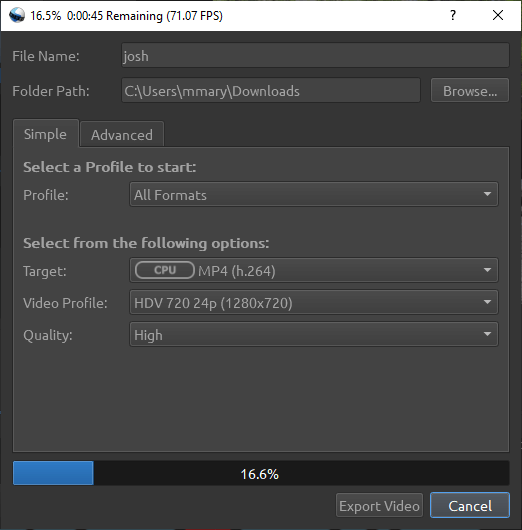
Còn nhiều thứ khác cho Trình chỉnh sửa video OpenShot
Đừng dừng lại ngay bây giờ! OpenShot Video Editor có rất nhiều tính năng khác để bạn khám phá, như chuyển tiếp giữa các clip, hoạt ảnh và tiêu đề. Trong mọi trường hợp, các bước trên sẽ giúp bạn hoàn thành tốt video mà bạn sẽ ở tuổi tự hào chia sẻ.